ไม่สามารถโทรผ่าน Skype บน Windows 10
Skype เป็นหนึ่งใน (Skype)VoIP(VoIPs)ที่ได้รับความนิยมมากที่สุดในตลาด องค์กรหลายแห่งใช้เพื่อวัตถุประสงค์ทางธุรกิจเป็นหลักเพื่อสร้างเครือข่ายพนักงานทั้งหมด ดังนั้น หลังจากการส่งข้อความ การโทรจึงเป็นการใช้งานSkype ที่โดดเด่น ที่สุด จะเกิดอะไรขึ้นถ้าคุณไม่สามารถโทรด้วยSkypeได้ เราได้รวบรวมรายการที่สามารถช่วยคุณได้หากคุณไม่สามารถโทรผ่าน Skype(Skype)บนWindows 10ได้
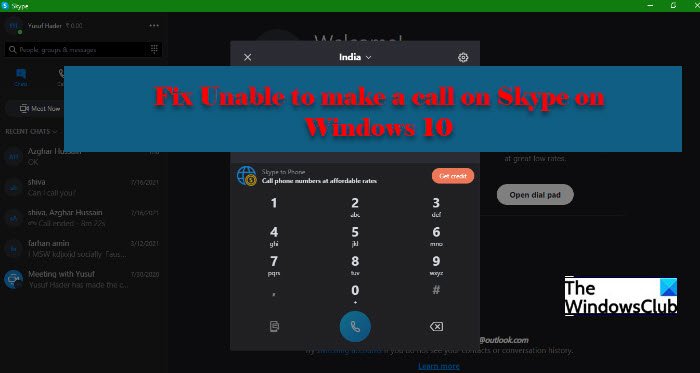
ไม่สามารถโทรผ่าน Skype(Skype)บนWindows 11/10
มีคนสองกลุ่มที่เผชิญกับปัญหาที่แตกต่างกันแต่คล้ายกัน
- ด้านหนึ่งเรามีคนที่ไม่สามารถโทรออกได้ การโทรของพวกเขาไม่เชื่อมต่อและ/หรือเมื่อพวกเขาพยายามรับสาย ก็จะวางสาย
- ในทางกลับกัน เรามีผู้ใช้ที่ประสบปัญหาคุณภาพการโทรที่ด้อยกว่า ทั้งไม่มีเสียงหรือมีความผันผวน
อย่างไรก็ตาม เราจะแก้ไขข้อผิดพลาดในบทความนี้และข้อผิดพลาดอื่นๆที่เกี่ยวข้องกับการโทรของSkype
ก่อนที่จะดำเนินการต่อไป ขอแนะนำให้ตรวจสอบคอมพิวเตอร์ของคุณสำหรับการอัปเดต(check your computer for updates)และดาวน์โหลดหากมี บางครั้ง การอัปเดตตัวเองสามารถแก้ไขปัญหาได้ แต่ถ้าปัญหายังคงอยู่ คุณสามารถดูวิธีแก้ไขที่จะให้ในที่นี้
สิ่งที่คุณควรทำก่อนที่จะสรุปสิ่งใด ตรวจสอบ การ เชื่อมต่ออินเทอร์เน็ต ของคุณ (Internet)คุณสามารถท่องเว็บเพื่อทราบสถานะอินเทอร์เน็ต ของคุณ (Internet)ตรวจสอบอุปกรณ์อื่นๆ ด้วย หากอุปกรณ์เดียวที่ไม่ได้รับอินเทอร์เน็ต(Internet)คืออุปกรณ์ที่คุณกำลังประสบ ปัญหา Skypeคุณต้องแก้ไขอินเทอร์เน็ตของ( fix your Internet)คุณ นอกจากนี้ หากคุณประสบปัญหาอินเทอร์เน็ตช้า ให้แก้ไขปัญหา
นี่คือสิ่งที่คุณสามารถทำได้หากคุณไม่สามารถโทรผ่าน Skype(Skype)บนWindows 10ได้
- ตรวจสอบสถานะ Skype
- อัปเดต Skype
- อนุญาต Skype ผ่านไฟร์วอลล์
ให้เราพูดถึงรายละเอียด
1] ตรวจสอบสถานะ Skype

บางครั้ง สิ่งเดียวที่คุณทำได้คือแสดงความอดทนและรอให้ใครซักคนมาแก้ไขSkype Server (Skype Server)หาก เซิร์ฟเวอร์ Skypeไม่ทำงาน สิ่งเดียวที่คุณทำได้คือรอให้เซิร์ฟเวอร์ได้รับการแก้ไข คุณสามารถตรวจสอบsupport.skype.comเพื่อรับสถานะได้ หากไซต์ไม่ทำงาน ให้รอเพื่อแก้ไข
2] อัปเดต Skype
หากSkypeในระบบของคุณล้าสมัย คุณจะต้องเผชิญกับข้อผิดพลาดนี้ ดังนั้น ขอแนะนำให้อัปเดตแอปพลิเคชันหากคุณใช้เวอร์ชันที่ล้าสมัย
เปิด Skype แล้วคลิก Help > Check for Updates.
หมายเหตุ: หากคุณไม่เห็น Toolbar ให้กด (Note: If you are unable to see the Toolbar, hit )'Alt'
3] อนุญาต Skype ผ่านไฟร์วอลล์

ไฟร์วอลล์สามารถหยุดคุณไม่ให้โทรออก ดังนั้นคุณอาจต้องการอนุญาตSkypeผ่านไฟร์วอลล์(Firewall)และดูว่าสามารถแก้ไขปัญหาได้หรือไม่ คุณสามารถทำตามขั้นตอนที่กำหนดได้
- ค้นหา ความปลอดภัยของ Windows (Windows Security )จากเมนูเริ่ม
- ไปที่ ไฟร์วอลล์และการป้องกันเครือข่าย (Firewall and network protection )แล้วคลิก อนุญาตแอปผ่านไฟร์วอลล์(Allow an app through firewall.)
- คลิก เปลี่ยนการตั้งค่า (Change settings )และกาเครื่องหมาย Skype แล้วเลือกประเภทเครือข่ายที่สามารถเข้าถึงได้
- สุดท้าย คลิก ตกลง (Ok )และปิดหน้าต่างทั้งหมด
ตรวจสอบว่าปัญหายังคงมีอยู่
ปุ่มโทร Skype ไม่ทำงาน
มีข้อผิดพลาดในการโทรของSkype ประเภทต่างๆ ที่ผู้ใช้ประสบอยู่ เมื่อคลิกที่ ปุ่ม โทร(Call)แสดงว่ามีการกดแล้ว แต่ไม่มีอะไรเกิดขึ้น ดังนั้น วิธีที่ดีที่สุดในการแก้ไขปัญหานี้คือการติดตั้งแอปใหม่ คุณสามารถถอนการติดตั้งแอ(uninstall the app)พแล้วติดตั้งใหม่หลังจากดาวน์โหลดจาก skype.com
แก้ไข Skype ไม่ทำงาน
หากSkype ไม่ทำงาน(Skype not working)และปัญหาของคุณกว้างกว่านั้นเล็กน้อย วิธีแก้ไขปัญหาเหล่านี้อาจไม่เพียงพอสำหรับคุณ คุณต้องเปลี่ยนการตั้งค่าความเป็นส่วนตัวของ Skype เปิดใช้(Skype)SkypeในWindows Clean Boot State ซ่อมแซม(Repair)หรือรีเซ็ต Skype(Reset Skype)หรือถอนการติดตั้งและติดตั้งSkype ใหม่ ทั้งหมด
หวังว่าคุณจะสามารถแก้ไขปัญหาการ โทรของ Skypeด้วยวิธีแก้ปัญหาเหล่านี้
อ่านที่เกี่ยวข้อง:(Related reads:)
- Skype ไม่ส่งข้อความ
- Skype Audio หรือไมโครโฟนไม่ทำงาน(Skype Audio or Microphone not working.)
Related posts
วิธีการแชร์ Screen บน Skype and Skype สำหรับ Business บน Windows 10
วิธีการบันทึก Skype Calls บน Windows 10, Android และ iOS
วิธีการเปิดใช้งาน & ใช้ Split View ใน Skype บน Windows 10
วิธีกำหนดเวลาการโทรใน Skype ในแอป Windows 10 และเวอร์ชั่นเว็บ
วิธีการลบไอคอน Meet ใน Windows 10? มันคืออะไร?
วิธีปิดใช้งานคลาสเก็บข้อมูลที่ถอดออกได้และการเข้าถึงใน Windows 10
วิธีหยุด Skype ไม่ให้เริ่มโดยอัตโนมัติใน Windows 10
ฟรี Battery Limiter software สำหรับ Windows 10
ข้อผิดพลาด Event ID 158 - ดิสก์ที่เหมือนกัน GUIDs assignment ใน Windows 10
Convert EPUB ถึง MOBI - เครื่องมือแปลงฟรีสำหรับ Windows 10
Create บันทึกย่อที่เรียบง่ายพร้อม PeperNote สำหรับ Windows 10
Watch ทีวีดิจิตอลและฟัง Radio บน Windows 10 กับ ProgDVB
วิธีการติดตั้ง Color Profile ใน Windows 10 โดยใช้ ICC Profile
Picsart เสนอ Custom Stickers & Exclusive 3D Editing บน Windows 10
วิธีกำหนดค่าไมโครโฟนและลำโพงใน Skype สำหรับ Windows 10
Best ฟรี Barcode Scanner software สำหรับ Windows 10
ไม่สามารถเชื่อมต่อกับ Xbox Live; Fix Xbox Live Networking issue ใน Windows 10
เปิดไฟล์ได้อย่างง่ายดายด้วย MyLauncher สำหรับคอมพิวเตอร์ Windows 10
Long Path Fixer tool จะแก้ไขข้อผิดพลาดยาว Path Too ใน Windows 10
Microsoft Remote Desktop Assistant สำหรับ Windows 10
